Naučite se različnih načinov odpiranja poškodovanega arhiva
- Tudi arhivske datoteke se zaradi različnih razlogov poškodujejo.
- Poškodovane arhivske datoteke pa ni nemogoče popraviti.
- To lahko storite z uporabo programa WinRAR in drugih metod, omenjenih v našem vodniku.

- Stisnite in odprite 17 vrst datotek, vključno z dokumenti, slikovnimi datotekami in zbirkami podatkov
- Možnosti filtriranja za stiskanje/odpiranje določenih arhiviranih datotek
- Združevanje datotek in pretvorba datotek za PDF-je in druge formate
- Podpora v oblaku in varnostno kopiranje
Izboljšajte svoje upravljanje datotek!
Najboljši način za stiskanje več datotek je za mnoge uporabnike še vedno njihovo arhiviranje. In za to imajo mnogi raje format ZIP. Vendar pa obstaja napačno prepričanje, da se arhivske datoteke ne morejo poškodovati.
V tem priročniku bomo z vami delili nekaj metod, ki vam bodo pomagale razumeti, kako odpreti poškodovano arhivsko datoteko v računalniku z operacijskim sistemom Windows. Pojdimo takoj k temu.
Kako se arhivske datoteke poškodujejo?
Obstaja več razlogov, zakaj se lahko arhivska datoteka poškoduje in uporabnikom povzroči težave pri odpiranju. Nekateri od njih so navedeni spodaj:
- Datoteka glave je netočna – Ker ima arhiv dve datoteki glave, lahko program pogosto vidi datoteko glave kot netočno, zaradi česar je datoteka ZIP videti poškodovana.
- Nepopoln prenos – Verjetno je bila datoteka ZIP, ki jo poskušate odpreti prekinjen med prenosom ali prenos ni bil končan, kar bi lahko poškodovalo datoteko.
- Zunanji HDD slabi sektorji – Nekatera vprašanja, kot je a poškodovan zunanji trdi disk ali shramba, kjer ste hranili datoteko ZIP, je morda poškodovala arhivsko datoteko.
- Datoteka ZIP je prevelika – Nekatera poročila kažejo, da se lahko arhiv poškoduje, če je datoteka ZIP prevelika.
Zdaj pa si oglejmo rešitve, ki vam bodo pomagale odpreti poškodovan arhiv.
Kako odpreti poškodovan arhiv?
Preden začnete z dejanskim odpravljanjem težav, preverite, ali lahko znova prenesete arhiv iz vira.
Če je bila datoteka prejeta po e-pošti, prosite pošiljatelja, naj znova pošlje datoteko ZIP ali osebo prosite, naj ustvari novo datoteko ZIP od začetka.
1. Za popravilo arhiva uporabite WinRAR
- Prenesite WinRAR iz svojo uradno spletno stran.

- Pomaknite se do mesta, kjer imate poškodovano arhivsko datoteko.
- Z desno miškino tipko kliknite poškodovano arhivsko datoteko in izberite Odprite z WinRAR.
- Izberite Orodja z vrha in izberite Arhiv popravil možnost. Lahko pa tudi pritisnete Alt + R ključi za popravilo arhiva.

- Izberite ciljno pot za shranjevanje popravljene datoteke RAR/ZIP in kliknite v redu.

- Ko je popravilo končano, zaprite okno za popravilo in odprite ciljno mapo.
S programsko opremo WinRAR lahko popravite poškodovane arhive in upajmo, da boste lahko odprli datoteke, ki so v njih shranjene. Znano je, da ta vgrajena funkcija popravila popravlja poškodovane datoteke, vendar se rezultati lahko razlikujejo glede na resnost poškodovanosti arhivske datoteke.
- Kako uporabljati funkcije AI v trgovini Microsoft Store v sistemu Windows
- ID dogodka 4738: uporabniški račun je bil spremenjen [popravek]
2. Prisilno izvlecite datoteke
- Pojdite na mesto, kjer ste shranili poškodovano arhivsko datoteko.
- Z desno tipko miške kliknite nanj in izberite Odprite z WinRAR.
- Kliknite na Razširi v v orodni vrstici WinRAR.

- Določite ciljno pot v Pot in možnosti ekstrakcije okno.

- Ne pozabite klikniti Hranite poškodovane datoteke možnost pod Razno v oknu Pot in možnosti ekstrakcije.

- Kliknite v redu da začnete ekstrahiranje in če opazite pojavna sporočila o napakah, jih preprosto prezrite in nadaljujte z ekstrakcijo datotek.
WinRAR vam omogoča tudi, da obdržite poškodovane datoteke in nadaljujete s postopkom ekstrakcije. To je našim bralcem pogosto pomagalo popraviti poškodovane arhivske datoteke in jih odpreti brez težav.
Dandanes obstaja programska oprema za vse in našli boste številne programe, ki naj bi vam pomagali popraviti pokvarjene ali poškodovane arhivske datoteke.
Če WinRAR ne daje želenih rezultatov, vam predlagamo, da si ogledate naš vodnik, ki navaja nekaj najboljša orodja za popravljanje poškodovanih arhivskih datotek v sistemu Windows.
Poškodba podatkov je običajna stvar in je lahko frustrirajoče, če imate opravka z ogromnim številom datotek. Čeprav arhivske datoteke omogočajo shranjevanje več datotek skupaj, se lahko pogosto poškodujejo. V tem primeru so lahko orodja za njihovo popravilo priročna.
- Odprite Spletno mesto za popravilo ZIP v katerem koli od vaših priljubljenih brskalnikov.
- Kliknite na Začnite popravljati datoteko ZIP da naložite pripomoček.

- Vnesite e-poštni naslov za prejemanje podrobnosti o poškodovani datoteki ZIP.

- Izberite Izberite datoteko in naložite poškodovano arhivsko datoteko.

- Pritisnite Pošlji gumb.
- Prejeli boste poročilo o prejetih datotekah iz poškodovanega arhiva. Če ste z njim zadovoljni, lahko naročnino plačate preko PayPala.
- Prenesite popravljeno arhivsko datoteko.
To je plačljiva možnost in mnogim morda ni najbolj všeč. Vendar je to opravilo svoje delo in uporabnikom pomagalo obnoviti poškodovane arhivske datoteke.
To je to od nas v tem vodniku. Če ne morete ekstrahirajte datoteko ZIP v računalniku z operacijskim sistemom Windows, potem uporabite korake, omenjene v našem vodniku, da odpravite težavo.
Spodaj lahko napišete komentar in nam sporočite, katera metoda vam je pomagala pri vprašanju, kako odpreti poškodovan arhiv.
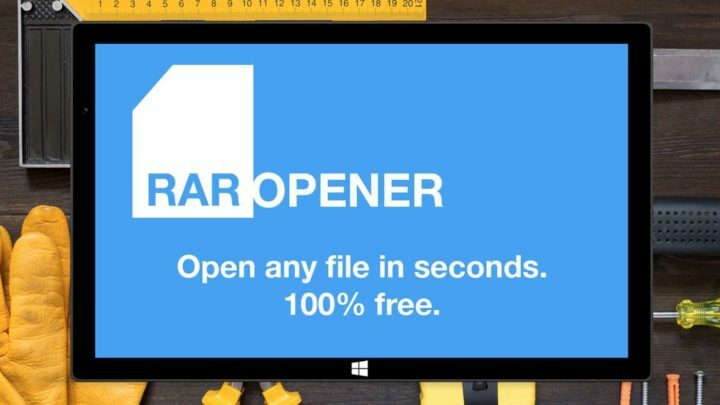
![Kako odpreti datoteke RAR brez WinRAR [Celoten vodnik]](/f/d168dae05671492a126ef1ce4156b5dc.jpg?width=300&height=460)
![Kako izvleči več datotek RAR [Complete Guide]](/f/35bac446c9213aae4084a2ab9476738d.jpg?width=300&height=460)